Filtrar, Remover e Localizar um Registro
Filtrando os Registros
Há quatro possibilidades básicas de se filtrar as listas: pela seleção, excluindo a seleção, pelo início do campo ou usando critérios.
Janela de Listagem
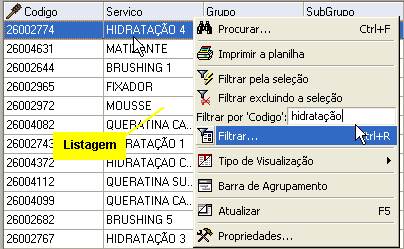
Para aplicar as opções de filtro nas Janelas de Listas (Listagens):
- Na barra de botões, clique no ícone correspondente ao cadastro no qual deseja aplicar o filtro.
- Com o botão direito do mouse, clique sobre qualquer ponto da listagem.
Para filtrar pela seleção...- Com o botão direito do mouse, clique exatamente sobre a palavra que se queira filtrar.
- Selecione Filtrar pela seleção. Todos os registros que forem exatamente iguais à palavra selecionada serão listados.
Para filtrar excluindo-se a seleção...- Com o botão direito do mouse, clique exatamente sobre a palavra que se queira excluir da listagem.
- Selecione Filtrar excluindo a seleção. Todos os registros serão listados, exceto aqueles exatamente iguais ao selecionado.
Para filtrar pelo início do campo (Filtrar por...)- Com o botão direito do mouse, clique exatamente na coluna pela qual queira filtrar. Note que o nome da coluna aparece na opção Filtrar por.
- Digite o início do texto que deve ser filtrado.
- Tecle Enter. Todos os registros que comecem com o texto digitado no campo selecionado, serão listados
Para filtrar usando critérios...- Com o botão direito do mouse, clique na coluna pela qual queira filtrar.
- Selecione Filtrar (Ctrl R). A coluna selecionada aparecerá no primeiro campo.
- Selecione como quer filtrar: maior que, menor, contenha, inicie com, etc.
- Informe o critério. Se preferir, clique no botão Listar para ver todas as opções da coluna selecionada.
- Clique no botão Filtrar. Todos os registros que atendam o critério serão listados.
Dicas
> Após aplicar um filtro pode-se agrupar e ordenar os registros conforme a necessidade. Este procedimento é na verdade bastante recomendável já que agiliza o processamento.
> O uso de filtros é essencial quando se deseja visualizar apenas um determinado grupo de informações, como por exemplo, todos os serviços de um grupo.
> A quantidade de filtros é ilimitada. Contudo quando se aplicam três ou quatro filtros o resultado pode ser uma tabela vazia.
Remover um filtro
- Com o botão direito do mouse clique sobre qualquer ponto da Listagem de Dados.
- Selecione Remover Filtro (F9).
- Qualquer agrupamento ou ordem aplicada ao filtro será removido juntamente com o filtro.
Procurando um Item no Cadastro

Freqüentemente se faz necessário procurar um item no cadastro através da identificação, do código ou parte do nome. No Graces© a pesquisa pode ser feita por qualquer campo do cadastro, ou melhor, por apenas parte de qualquer campo do cadastro.
A pesquisa é efetuada através da janela Procurar, que pode ser visualizada de quatro formas:
- Selecionando-se o menu Editar (Alt+E) e o item Procurar (Ctrl+F);
- Clicando-se no botão Procurar (lupa) na barra de ferramentas;
- Clicando-se com o botão direito do mouse, e escolhendo Procurar;
- Usando a tecla de atalho Ctrl+F.
Na janela Procurar, para pesquisar um item qualquer...
- Selecione o Campo pelo qual deseja efetuar a procura.
- Selecione a Direção da pesquisa.
- Digite o texto, data ou número que deseja procurar. Em se tratando de texto ou número, a pesquisa pode ser efetuada por parte do campo apenas.
- Clique no botão Localizar ou tecle Enter. Observe que quando o registro é encontrado ele se torna visível e selecionado na lista.
- Tecle Enter novamente para continuar procurando.
- Para sair da tela de procura clique no botão Fechar ou tecle Esc.
Observações
> Se a lista estiver ordenada, a ordem que os registros são encontrados não é a mesma porque a pesquisa é feita diretamente na base de dados.